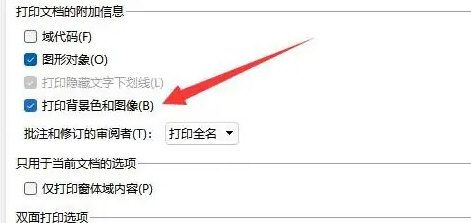WPS Office是一款非常实用的文档处理软件,它支持文档的打印功能。然而,一些用户可能会发现他们在WPS中打印的图片会出现发黑的情况,这让人感到困扰。要解决这个问题,只需要调整一下图片的设置就可以了。以下是详细操作步骤: 1. 打开WPS Office,并加载需要打印的文档。 2. 定位到需要调整的图片所在位置。 3. 单击图片,然后在工具栏中选择“图片格式”选项。 4. 在弹出的图片格式设置窗口中,找到“色彩”选项。 5. 将“色彩”选项设置为“自动”,这样可以确保图片打印时不会出现发黑的现象。 6. 确认设置后,点击“确定”按钮,保存更改。 7. 现在,重新进行打印操作,你会发现图片不再发黑了。 通过以上操作,你就可以在WPS Office中打印图片时避免出现发黑的问题了。希望以上内容对你有帮助!
方法介绍:
1、首先打开图片,在设置中找到图示位置,调节图片的“亮度和对比度”。
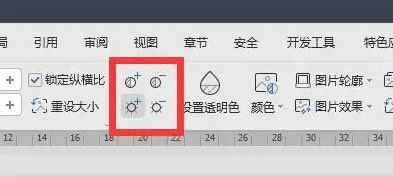
2、设置完成后,点击左上角的“打印”。
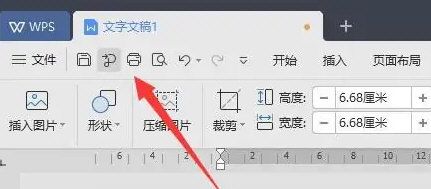
3、在打印选项中,勾选“打印背景色和图像”,这样就可以确保打印出的图片不会发黑了。